Android 手機不見了怎麼辦? GPS 定位找回來!不然就強制遠端刪除資料、強制響鈴
前一陣子 Google 才說準備要幫 Android 2.2 以上版本的系統更新為可以透過 Google Maps 遠端找回遺失手機與遠端控管等機制,想不到現在才 8/8 就陸續有許多手機已經可以支援這功能囉。
此功能放在 Android 手機裡的「Android 裝置管理員」選單中,我們除了可以在 Android 設定選單的「安全性」裡面找來用之外,還可以在另外一個整合式的「Google 設定」選單中選取是否要開啟定位、是否允許遠端清除全部資料..等詳細設定。
雖然目前必須先切換成英文版介面才能使用,不過除了刪除資料的功能還沒測試之外,其他遠端定位、強制響鈴..等功能都很正常。也許幾週內,其他手機應該都可以有中文版的「Android 裝置管理員」功能可以用囉!注意!此功能已提供繁體中文介面,一般使用者都已經可以使用,不必切換成英文版介面囉!
至於到時候手機真的遺失時是否可順利找回來?除了當時手機是否可以連上網、是否定位功能有被遮蔽或收訊不良..等問題之外,最重要的還是記得要幫手機設定「螢幕鎖定」,不管你是用密碼、PIN 或圖形鎖定…都好,雖然每次開來用時都會比較麻煩,不過至少手機遺失時不會馬上被偷取或清空資料,此時再透過「Android 裝置管理員」的遠端控管與定位,才真的有機會可以找得回來。
注意!目前僅有部分手機會出現這功能,如果你的手機還找不到,請稍等一兩星期之後再看看。
一、在手機中啟用 Android 裝置管理員
第1步 打開 Android 手機的應用程式選單,點一下「設定」再按「安全性」。
第2步 找到「Android 裝置管理員」點進去之後再按「啟用」,啟用之後,只要你的手機能上網、收得到 GPS 定位…等訊號,之後就能透過 Google Play 上面的功能來控管。
第3步 另外我們也可按一下「Google 設定」選單,在選單中點「Android 裝置管理員」,個別開啟或關閉定位、恢復原廠設定(清空手機全部資料與 App)等選項。
一、從 Google Play 網站尋找、管理你的 Android 裝置
第1步 在手機中開啟「Android 裝置管理員」功能後,以後我們就可以直接在 Google Play 網站中用同一個 Google 帳號登入、控管你的 Android 手機。開啟 Google Play 網站,點一下右上角的齒輪圖示再按「Android Device Manager」。
第3步 接著我們就可以看到地圖與 Android 裝置管理介面,地圖中會自動標示目前手機所在地,按一下「Ring」按鈕則可讓手機強制發出鈴響,按一下「Erase Device」按鈕則可完全清空手機中的資料,避免重要資料、照片被盜取。
第4步 按「Erase Device」清除資料時,包含照片、音樂、手機設定、應用程式…等等相關資料與內容都會被清空,不過如果你平常有用同步的方式讓照片自動上傳到 Google+ 相簿,郵件、通訊錄也都放在 Gmail 裡的話,那這些內容都還可以自動保留在 Google 的帳戶裡不會消失。而其他應用程式的資料、設定或相關資訊如果沒有另外備份的話,則都會消失不見,所以此功能要謹慎、小心使用。
注意!執行「Erase Device」功能後,你的 Android 手機就會恢復原本剛出廠的狀態,乾乾淨淨的、什麼都沒有,所以清空後「Android 裝置管理員」這功能也就不能再用了,意思就是你已經放棄這個手機,再也找不回來了。
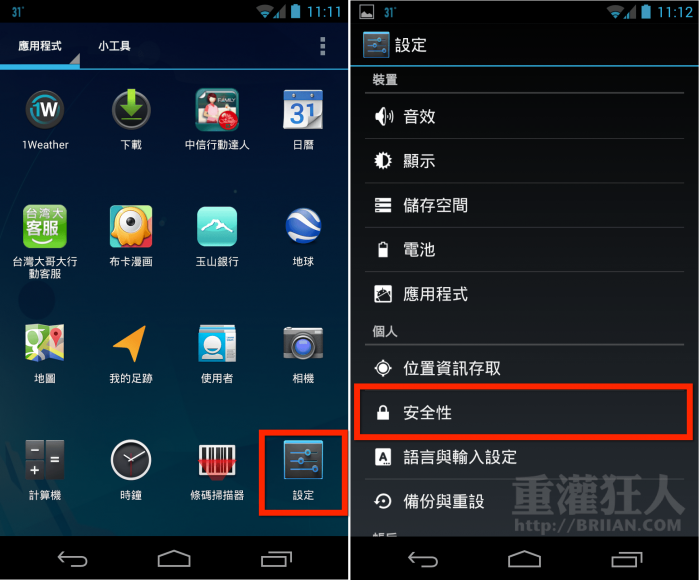
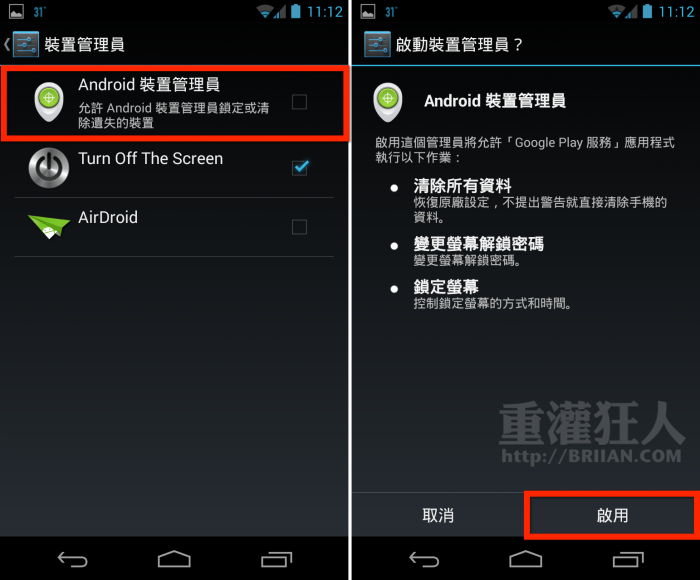
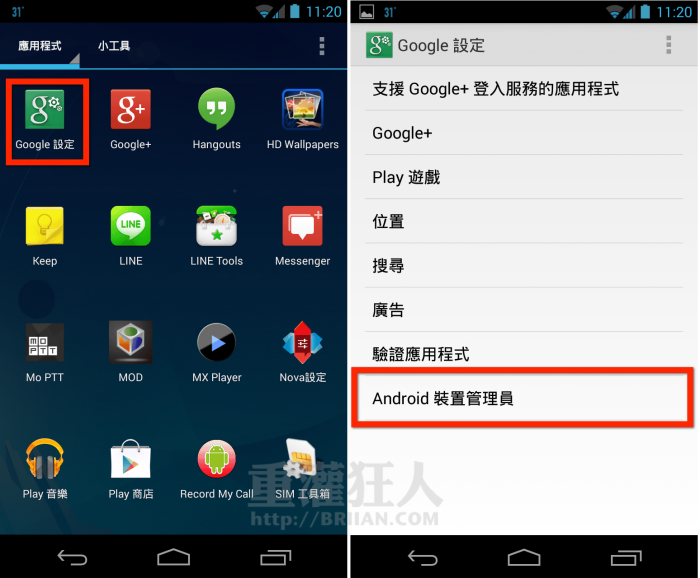
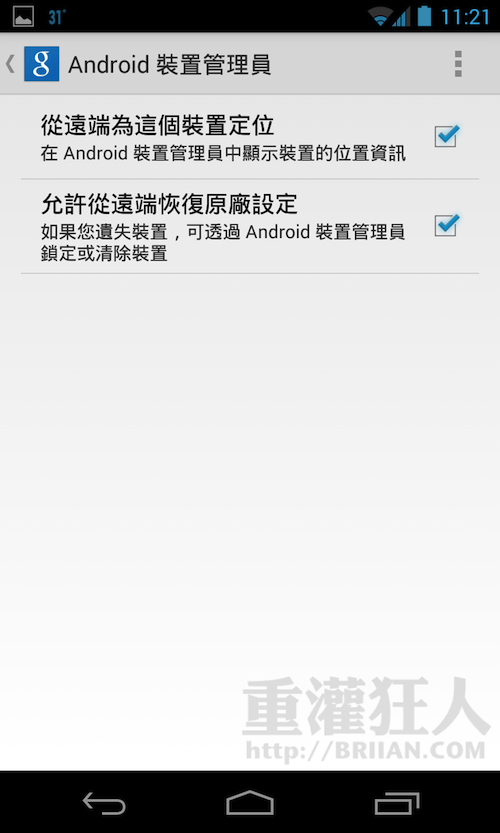
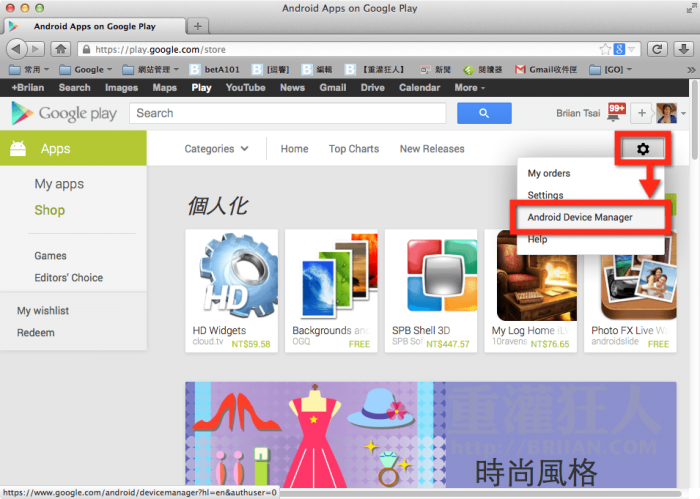
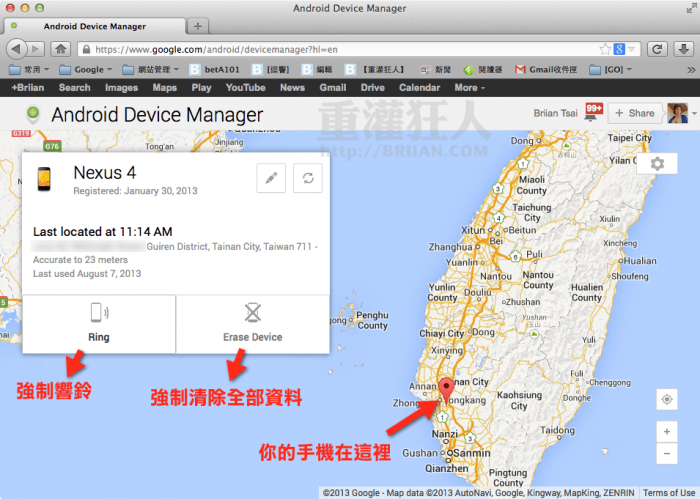
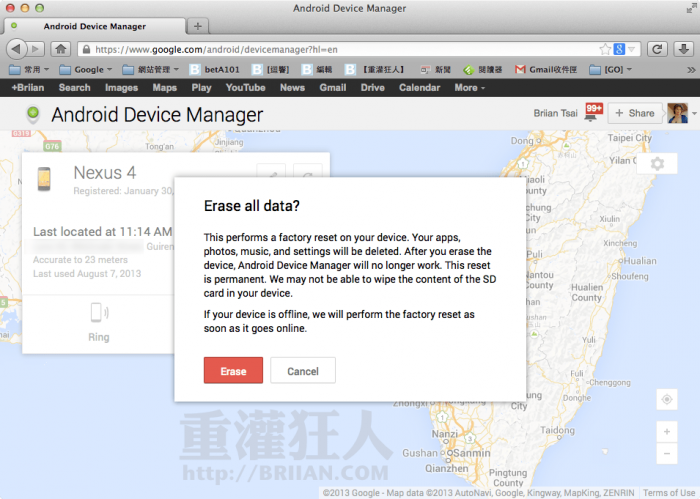
你好我手機被人偷走,但我要如何才可以用手機裡的號碼,去定位到我的在何處